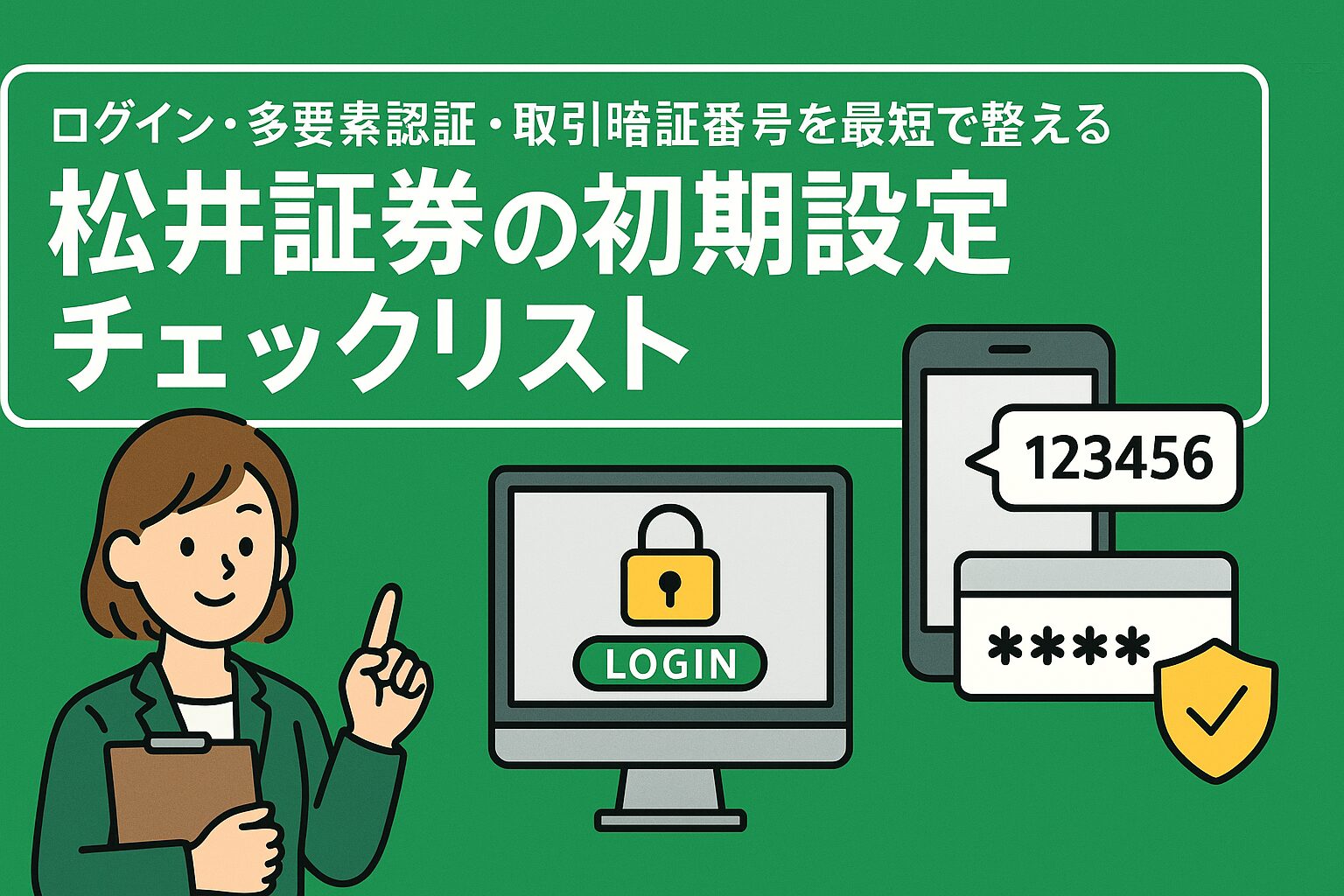はじめの15分で「止まらない・乗っ取られない」状態にします。
細部の最適化はあとでOK。“効くところ”だけ先に固めるのが最短ルートです。
\最短で安全にスタート/
![]()
初期設定の全体像(優先順位)
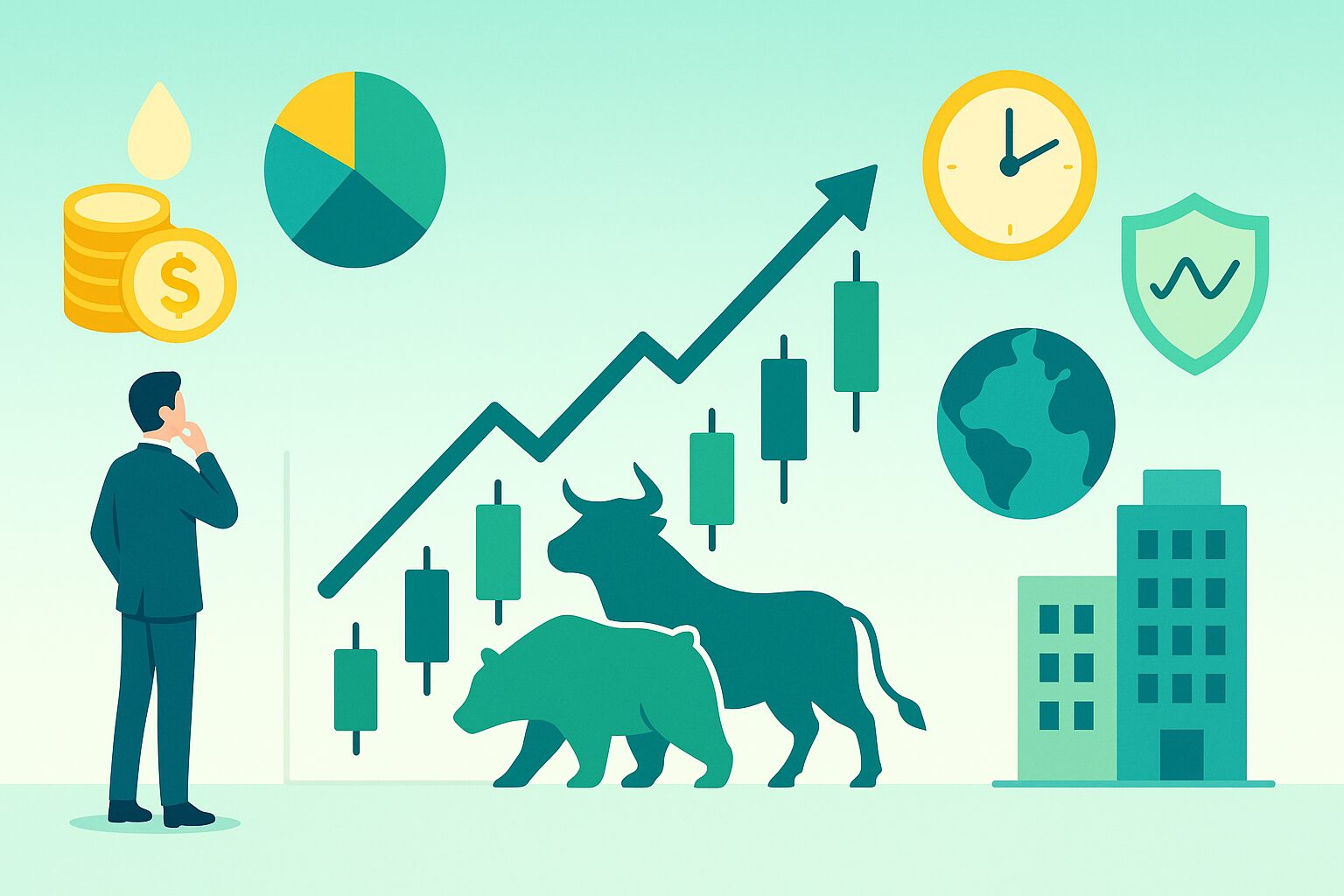
初期設定は入口の安全化(ログイン・多要素認証)→発注の安全弁(取引暗証番号)→“気づける体制”(通知・連絡先)→偽サイト遮断(公式導線固定)の順に並べると迷いません。
- ログインID・パスワードの安全化(使い回し禁止・強度確保)。
- 多要素認証の有効化(SMS/電話番号認証。2025/07/26以降は必須)。
- 取引暗証番号の設定・保管(要件の順守と再発行フローの理解)。
- 通知・連絡先の最新化(重要メールを確実に受け取る)。
- 公式導線のブックマーク固定(検索・メール経由ログインを避ける)。
最短ルートは、全体フローで道筋を確認してから必要な設定へ進むことです。
STEP1|ログインID・パスワードを安全化
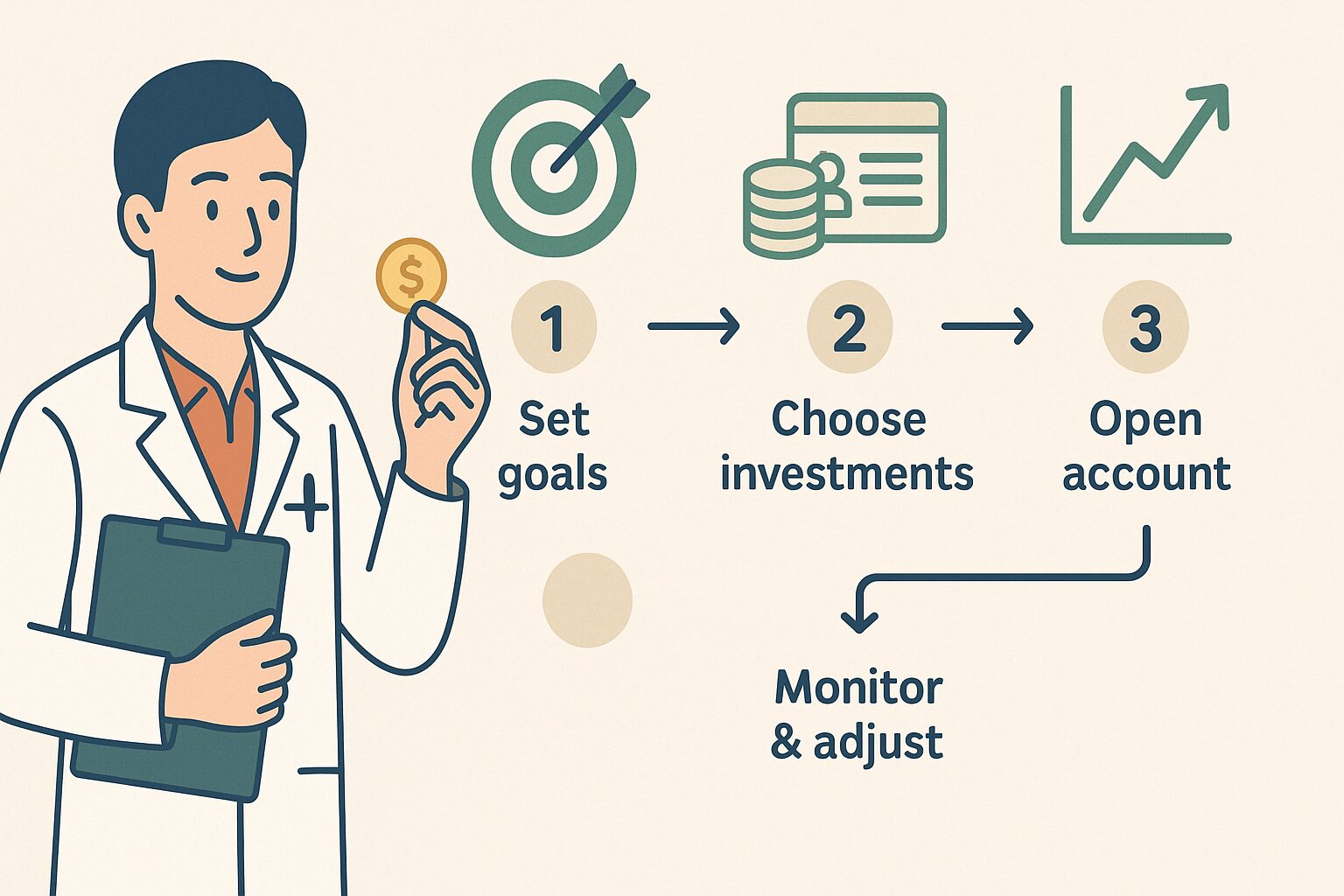
やること
- 初期パスワードは必ず変更。強度の目安は12文字以上で英大小+数字+記号を混在。
- 他サービスとの使い回しをやめ、四半期ごとに見直し。
- 管理アプリに保存。マスターパスは紙で一次控え、撮影しない。
- ブラウザ自動保存を使うなら、端末の画面ロックを短時間の自動施錠に。
よくあるミス
- 辞書語+数字(例:password2025)は機械に脆弱。記号2種の固定化で強度と再現性を両立。
- 語尾の共通化(!2025 など)を他サービスへ横展開=事実上の使い回し。
STEP2|多要素認証を有効化(SMS/電話番号認証)

やること
- 【口座管理→セキュリティ設定】で多要素認証を「利用する」に。
- 方式はSMS認証または電話番号認証を選択。
- 認証用の電話番号が現行端末の番号か確認(機種変更後は必ず再設定)。
- 出金など重要操作で認証が求められる点を把握。
運用メモ
- 2025/07/26以降は全ユーザー必須。解除は不可で、切替はSMS⇔電話番号のみ。
- 電話番号認証の流れ(目安):登録電話から認証用番号へ発信→切る→3分以内にID/パスでログイン。
- ログイン後のサイト横断は原則再認証不要。FXへの遷移時のみ再認証が必要。
- 米国株アプリはログイン時SMS認証のみ、FXはメール認証(総合口座のMFAとは連動しません)。
詰まりの直し方
- 番号が古い→登録情報の電話番号を先に更新。
- 圏外・SMS遅延→Wi-Fi通話・コード再取得・端末再起動で改善することあり。
STEP3|取引暗証番号を設定・保管
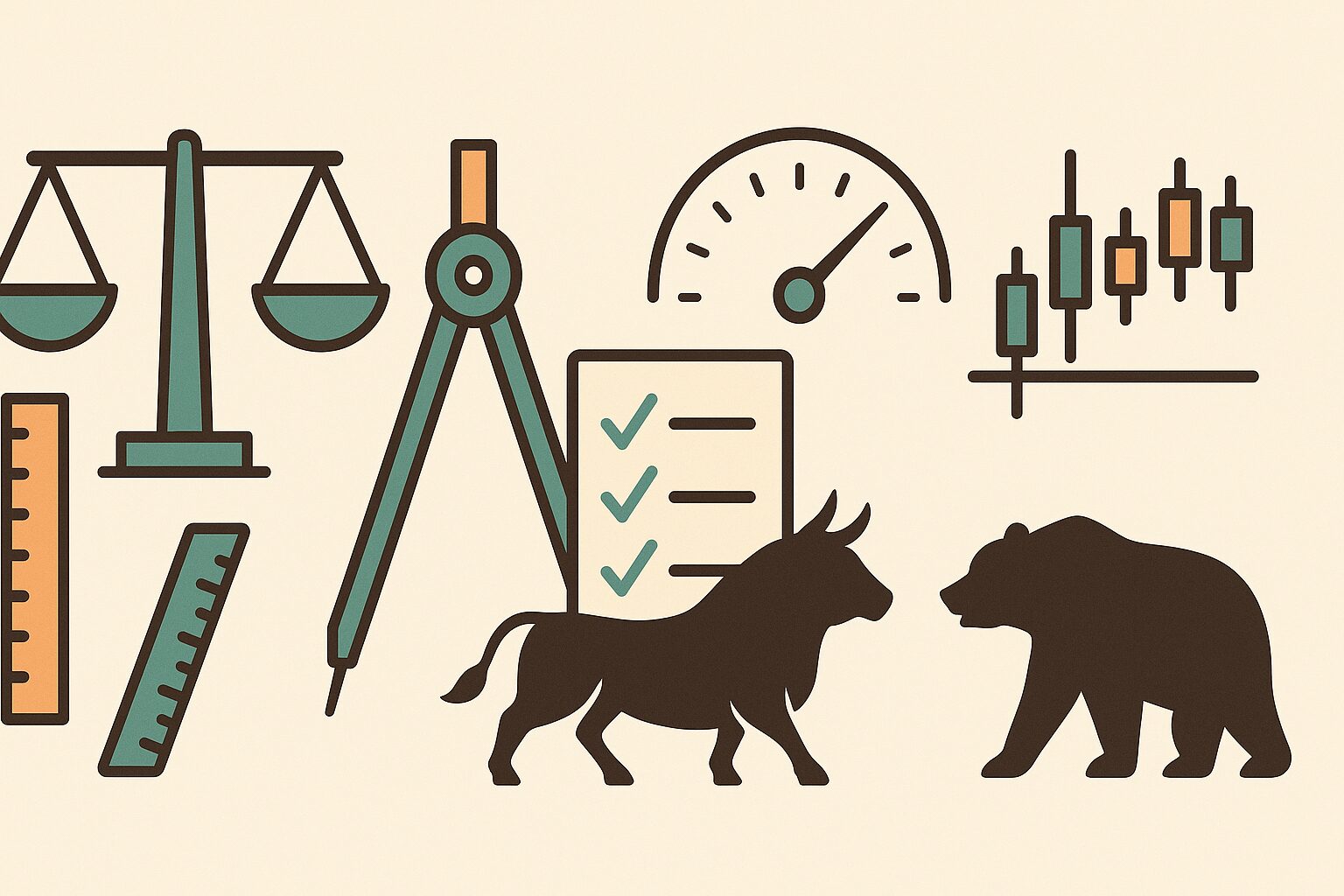
要件とコツ
- 8〜16文字・英字と数字を各1文字以上(一部記号可)。
- 誕生日・住所・電話番号・連番は避ける。家族情報とも関連させない。
- パスワードと暗証番号の同一登録は不可(混同防止)。
- 迷ったら連続入力をやめ、中断→WEBの再発行手続きへ。
- 紙メモは封緘し、保管役・場所・開封ルールを明記。撮影・チャット共有はNG。
覚え方の工夫
- 語呂+入替(数字と英字を交互)で推測困難と再現性を両立。
- 更新時は旧メモを確実に破棄。複数パターンの併存は混乱のもと。
STEP4|通知・連絡先を最新化(止まらない運用)
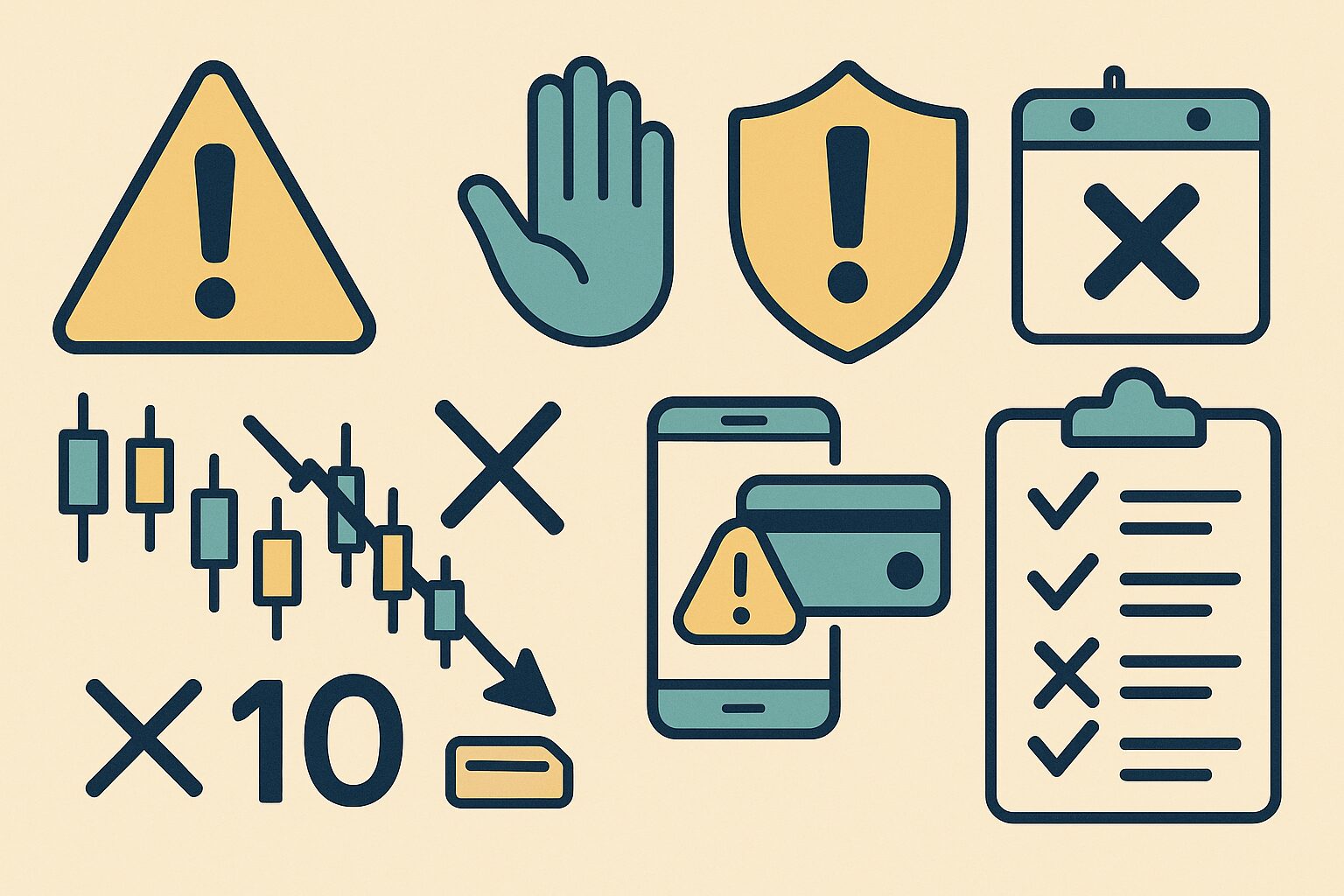
やること
- メール・電話・住所を最新化。引っ越し・改姓予定があるなら手順を先読み。
- ログイン通知メールは2025/05/18に自動適用、05/25以降は送信設定が必須(停止不可)。配信は目安で最短1分間隔でまとめて届く場合あり。
- 投資信託・FX・米国株などの通知は、各ツール側で個別に有効化(宛先メールは最新に)。
- 受信許可ドメインの登録、迷惑振分け解除、プロモーションタブ回避を実施。
- スマホ通知は常時許可。省電力で通知が遅れる機種は例外設定に追加。
- 出金先口座の登録は慎重に。出金先ロックを使うと変更ができなくなり安全性が上がります(解除は書類対応の目安)。変更操作には多要素認証が求められます。
家族共有の注意
- 家族端末にIDや暗証番号を保存しない(自動入力の連鎖を断つ)。
- 家族から届いたURLは踏まず、ブックマーク導線から入り直す。
STEP5|公式導線を固定(フィッシング対策)

やること
- 公式トップとログイン画面をブラウザにブックマーク。スマホはホーム画面にも追加。
- アクセスは常にブックマークから。検索広告・短縮URL・QR経由のログインは避ける。
- URLのドメインと錠マークを毎回確認。置換文字(l/I/1, O/0)や余計なハイフンに注意。
- 不審メールはリンクを開かず削除。必要時は公式から入り直して内容確認。
初日の動作確認(10分)
- ブックマーク導線→ログイン→多要素認証→マイページ到達まで通し確認。
- 通知メールのテスト(受信可否/迷惑振分け回避)。
- PCとスマホの両方で再現できるかを確認。
- 暗証番号入力画面まで遷移できるか確認(確定操作はしない)。
端末別の実務ポイント
- スマホ:生体認証+短時間自動施錠。公共Wi-Fiではログインしない(モバイル回線/VPNに切替)。
- PC:ブラウザは最新版。拡張機能は最小限、未知の拡張は入れない。共有PCは使わない。
- 自動ログアウトは目安で30分。離席時は手動ログアウトが無難。
\最短で安全にスタート/
![]()
困ったとき(トラブル早見)
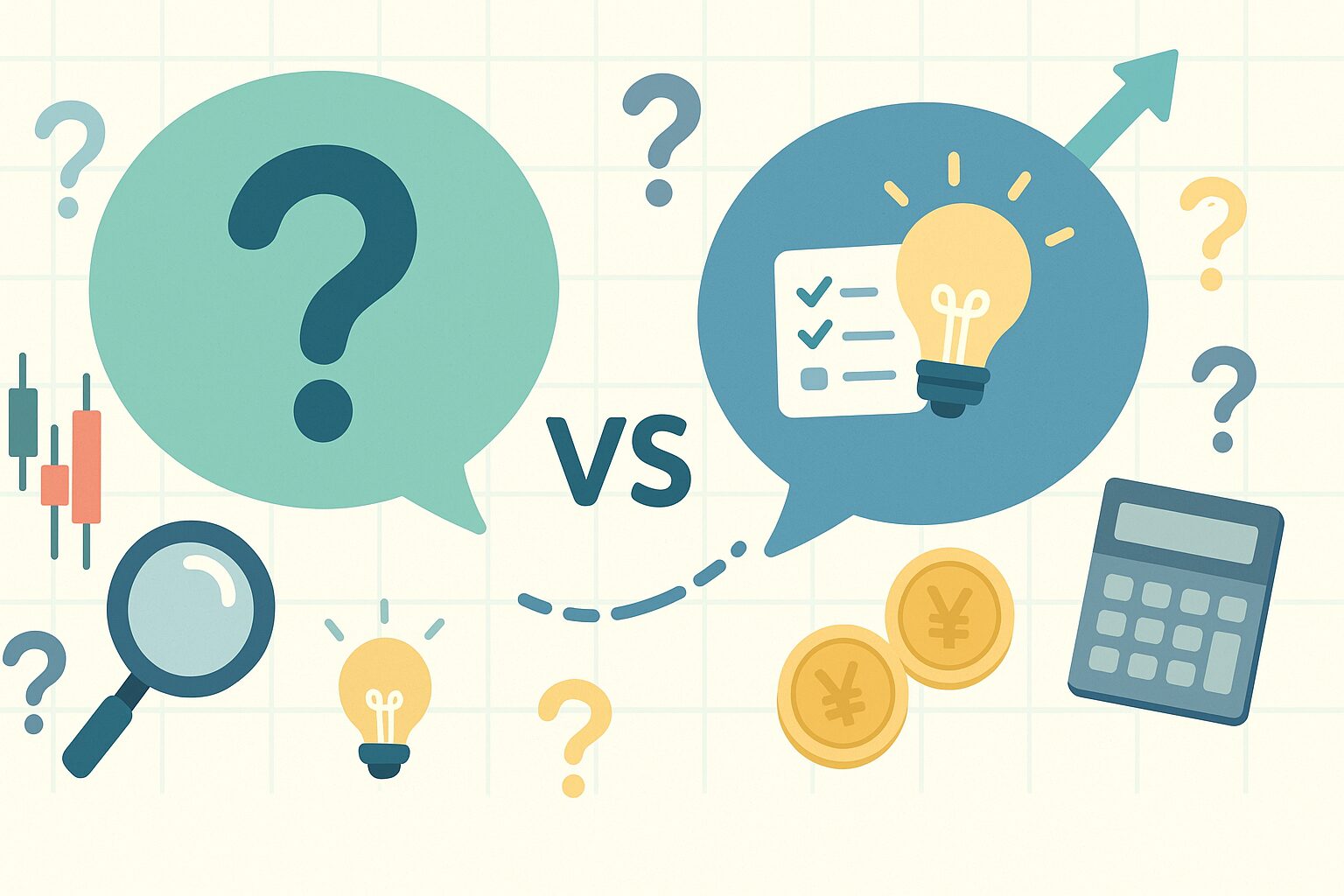
SMSが届かない
機内モード・電波・SMS拒否を確認→コード再取得→端末再起動。
番号が古いなら登録情報を更新。
ログイン通知が来ない
受信許可ドメイン登録/迷惑振分け解除/プロモーションタブ回避。
外部連携アプリ由来の通知が混在することも。
暗証番号を失念
入力を続けず中断→WEBで再発行申請。
新番号の紙メモを作成し、旧メモは破棄。
FXのメール認証が通らない
6桁コードを3分以内に入力。
3回誤りで5分ロックの目安。
総合口座の多要素認証とは連動しない点に注意。
怪しい画面に遷移した
即ブラウザを閉じ、ブックマークから公式に入り直す→直近の設定変更有無を確認→必要ならパスワード更新。
FAQ
Q.認証コードを毎回求められて面倒です。
A.頻度が異常に高いときは端末の時刻ズレ・通信不安定の可能性。
時刻の自動設定と通信環境を確認。
Q. メールアドレス変更後に通知が来ません。
A. 登録先を更新し、受信許可ドメインを再設定。
キャリアメールは迷惑判定が強めなのでPCメール推奨。
まとめ

ポイント
- ログイン→多要素認証→暗証番号→通知→導線固定の5手で初期設定は完了。
- 多要素認証は必須。方式はSMS/電話番号から選び、番号の最新化を忘れない。
- アクセスは常にブックマークから。検索やメールのリンクは使わない。
- 四半期ごとに「強度・通知・電話番号」を点検して劣化を防ぐ。


\最短で安全にスタート/
![]()